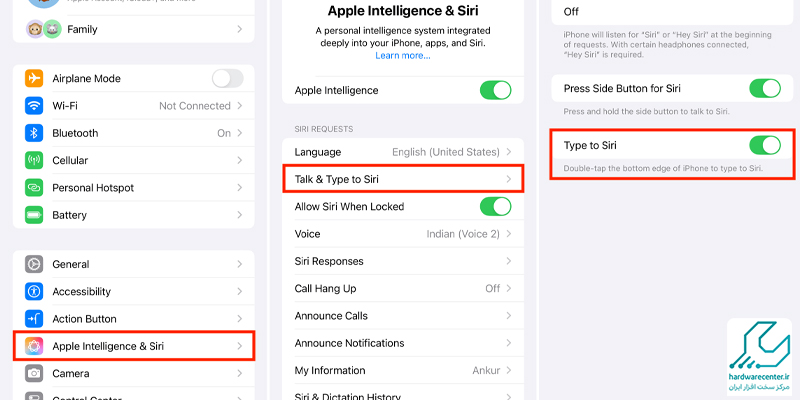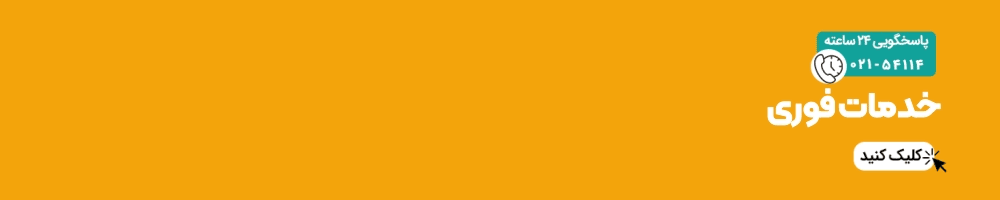فعال کردن سیری در آیفون یکی از خدمات و سرویس هایی است که به رغم ساده بودن آن، بسیاری از کاربران نمی توانند آن را انجام دهند. به همین دلیل مفید دیدیم به کمک کارشناسان واحد تعمیر گوشی اپل در قالب یک موضوع تعمیراتی و البته اجرایی آموزش فعال کردن سیری در آیفون را به شما یاد دهیم.
به کمک آنچه در ادامه توضیح می دهیم می توانید از این دستیار پر کاربرد و مفید گوشی اپل به خوبی استفاده کنید. به طوری کلی باید بدانید که سیری یک برنامه کاربردی برای سیستم عامل iOS اپل است که به عنوان یک دستیار شخصی کار می کند.
این برنامه از یک رابط کاربری که به زبان طبیعی کار می کند، استفاده کرده تا بتواند به سوالات پاسخ بدهد؛ پیشنهاداتی ارائه دهد و… . انجام این کارها به وسیله ارسال درخواست ها به کمک مجموعه ای از خدمات وب صورت می گیرد. این برنامه با زبان فردی کاربر انطباق یافته و نتایجی منحصری به کاربر ارائه می دهد.
دستیار سیری از آیفون S4 در گوشی های آیفون تعبیه شده است. باید بدانید که سیستم سیری به گونه ای است که کاربر با دادن فرمان به صورت گفتاری با برنامه ارتباط برقرار می کند و سیری نیز دستورات را ریز به ریز اجرا می کند.
در حقیقت سیری نه تنها می فهمد که شما چه چیزی می گویید، بلکه به اندازه ای هوشمند است که منظور شما را نیز متوجه می شود. به گفته کارشناسان واحد تعمیر گوشی اپل به دلیل هوش بالایی که سیری دارد، فعال کردن سیری در آیفون برای بسیار از کاربران امتیاز خوبی محسوب می شود تا با سهولت بیشتری از دستگاه خود استفاده کنند.

فعال کردن سیری در آیفون
برای فعال کردن سیری در آیفون به آیکون Settings بروید. کارشناسان واحد تعمیر گوشی اپل یادآوری می کنند که قابلیت سیری در آیفون به صورت خودکار فعال نیست و برای فعال سازی آن باید دستی اقدام کنید؛ این روش فعال کردن سیری در آیفون به طور کلی برای همه آیفون ها کاربرد دارد، برای این کار مراحل زیر را دنبال کنید:
1.به قسمت Settings وارد شوید.
2. وارد قسمت General شوید و گزینه Siri را انتخاب کنید.
3. در این قسمت دو گزینه روبه روی شما قرار دارد؛ گزینه اول مربوط به فعال سازی سیری است؛ با فعال کردن گزینه بعدی سیری با گفتن عبارت Hey siri فعال شود.
4. از طریق بخش های Voice Feedback و Language نیز می توانید تنظیمات بیشتری را برای سیری خود فعال کنید. چون سیری به چندین زبان دنیا مسلط است.
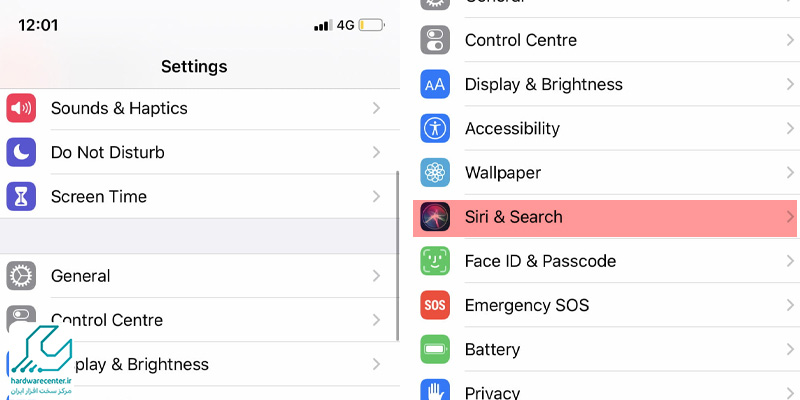
کارشناسان واحد تعمیر گوشی اپل می گویند فعال کردن سیری در آیفون 10 از این هم ساده تر است. در آیفون 10 علاوه بر روش معمول و صدا زدن سیری می توانید با کشیدن دکمه کناری (دکمه سمت راست دستگاه) برای مدت دو یا سه ثانیه به سمت پایین، سیری را فعال کنید.
همچنین برای خروج از آن نیز لازم است صفحه را از پایین به سمت بالا بکشید یا اینکه یک بار دیگر همین دکمه کناری (Side) را فشار دهید.
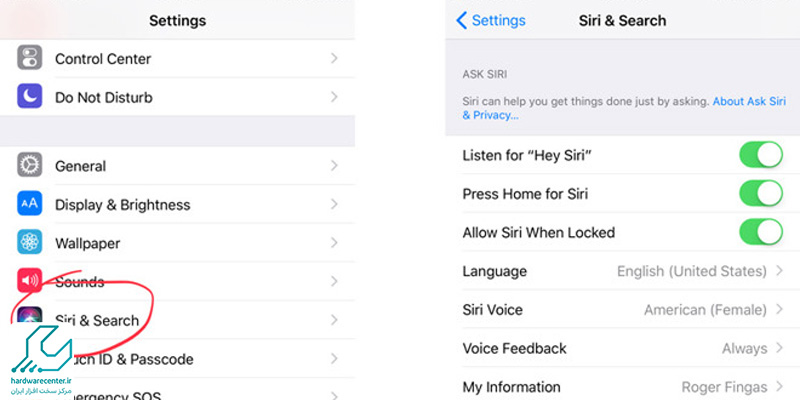
استفاده از سیری در آیفون 13
برای فعال کردن سیری ایفون ۱۳ مراحل زیر را دنبال کنید:
به تنظیمات > سیری و جستجو بروید.
کلیدهای کنار Listen برای «Hey Siri» را فعال کنید و دکمه کناری را برای Siri فشار دهید.
زمانی که پاپ آپ را دریافت کردید، روی Enable Siri بزنید.
آیفون از شما می خواهد چند بار عبارت Hey Siri را برای ثبت صدای خود تکرار کنید.
پس از اتمام، سیری برای استفاده در آیفون 13 شما آماده است!
اکنون می توانید سیری را با گفتن “Hey Siri” فعال کنید.
همچنین می توانید از دکمه هوم برای فعال کردن سیری استفاده کنید.

چگونه از قابلیت فعال کردن سیری استفاده کنیم؟
کارشناسان واحد تعمیر گوشی اپل برای استفاده از این قابلیت اینگونه توضیح می دهند که پس از فعال کردن سیری در آیفون، در حالی که صفحه گوشی قفل است دکمه هوم را چند ثانیه نگه دارید تا عبارت ?What can I help you with برایتان نشان داده شود. به علاوه می توانید با صدا کردن سیری به صورت Hey siri آن را صدا کنید.
با نمایش عبارت ?What can I help you with سیری از شما می پرسد که چگونه می تواند به شما کمک کند. هر درخواستی که دارید به او می گویید تا او اجرا کند.
علت فعال نشدن سیری در آیفون چیست ؟
فعال نشدن سیری (Siri) در آیفون به دلایل مختلفی رخ می دهد که شامل مشکلات نرمافزاری و تنظیمات دستگاه است. برخی از علل رایج عبارتند از:
تنظیمات سیری : احتمال دارد سیری در تنظیمات دستگاه غیرفعال شده باشد. برای بررسی، به مسیر `تنظیمات > سیری و جستجو` بروید و مطمئن شوید که گزینههای مربوط به سیری فعال هستند.
اتصال اینترنت : سیری نیاز به اتصال فعال به اینترنت دارد. اگر اتصال اینترنت ضعیف یا قطع شده باشد، سیری نمیتواند به درستی عمل کند.
مشکلات نرمافزاری : گاهی اوقات مشکلات نرمافزاری یا نیاز به بروزرسانی سیستمعامل باعث اختلال در عملکرد سیری می شود. اطمینان حاصل کنید که آیفون شما به آخرین نسخه iOS بهروز است.
مشکلات میکروفون : اگر میکروفون آیفون شما به درستی کار نکند، سیری قادر به شنیدن دستورات شما نخواهد بود. بررسی کنید که میکروفون مسدود یا دچار آسیب نشده باشد.
مشکل در تنظیمات زبان : اگر تنظیمات زبان یا منطقه به درستی وارد نشده باشد سیری عمل نمی کند . مطمئن شوید که زبان و منطقه در تنظیمات سیری به درستی تنظیم شده است.
مسائل حساب اپل (Apple ID) : مشکلات با حساب اپل شما نیز بر عملکرد سیری تأثیر می گذارد. اطمینان حاصل کنید که با حساب اپل خود به درستی وارد شدهاید.
نمایندگی معتبر برای تعمیر گوشی اپل کجاست؟
پاسخ این سوال برای کاربران آیفون حیاتی است. آنها هنوز هم دقیقا نمی دانند که برای تعمیر گوشی های گران قیمت خود از کدام درگاه امن و مطمئن می توانند اقدام کنند. اگر کمی واقع نگران باشید باید بگوییم که حق هم دارید، زیرا امروزه مراکز متعددی ادعاهای مختلفی برای تعمیر انواع آیفون ها دارند که اکثرا هم کذب است.
ما امروز اینجا هستیم تا به شما بگوییم برای تعمیر گوشی اپل به این نمایندگی مجاز و معتبر و مجهز مراجعه کنید. کاربر تهرانی و شهرستانی عزیز که به دنبال یک مرکز معتبر برای تعمیر آیفون خود هستید، اپل تعمیرکاران و متخصصان این واحد تعمیراتی در کنار شما هستند که همراه با تضمین های معتبر و کتبی، بهترین و با کیفیت ترین خدمات تعمیراتی را به شما ارائه دهند. اطلاعات تماس را از صفحه تماس با ما جست و جو کنید.
آموزش فعال کردن سیری در آیفون 15 و 16
چه بخواهید سیری را در آیفون ۱۵ و 16 روشن کنید و چه مدلهای قدیمی تر مانند ۱۲ یا ۱۳، روند فعالسازی تقریباً یکسان است:
به تنظیمات (Settings) گوشی خود بروید.
در نسخه iOS 18 به بعد، وارد بخش «Apple Intelligence & Siri» شوید؛ و در نسخههای قدیمیتر روی «Siri & Search» ضربه بزنید.
گزینه «Talk to Siri» یا «Listen for “Hey Siri”» را فعال کنید تا بتوانید بدون لمس گوشی، با گفتن جملههای مشخص با سیری ارتباط برقرار کنید.
سپس انتخاب کنید که سیری با چه عبارتی فراخوانی شود.
فعال کردن گزینه «Hey Siri» باعث میشود فقط با گفتن همین عبارت سیری پاسخگو باشد.
انتخاب هر دو عبارت «Hey Siri» و «Siri» باعث میشود هر دو روش برای صدا زدن سیری فعال شود.
در ادامه، سیری از شما میخواهد چند جمله را با صدای خود تکرار کنید تا صدای شما را بهخوبی بشناسد و بتواند بهتر پاسخ دهد. مراحل را گام به گام انجام دهید تا راهاندازی کامل شود.
فعال کردن سیری با دکمه کناری آیفون
اگرچه فعال سازی سیری با فرمان صوتی ساده و سریع است، اما گاهی شرایط به گونه ای است که نمی توانید صدا بزنید. در این موارد دکمه کناری (Side Button) آیفون را فشار داده و نگه دارید تا سیری فعال شود.
هنگام فعال بودن گوشی در حالت عادی، صدای سیری نیز به شما اطلاع می دهد که آماده دریافت فرمان است. برای اینکه این روش را فعال کنید، مراحل زیر را دنبال نمایید:
وارد تنظیمات (Settings) گوشی شوید.
به بخش «Apple Intelligence & Siri» یا «Siri & Search» بروید.
گزینه «Talk to Siri» را انتخاب کنید.
سپس کلید «Press Side Button for Siri» را فعال نمایید تا با فشار دکمه کناری، سیری اجرا شود.
آموزش تنظیمات سیری آیفون
در iOS 18 دستیار صوتی اپل عملکرد سریع تر و هوشمند تری پیدا کرده و امکانات بیشتری برای شخصی سازی در اختیار کاربران قرار گرفته است. شما میتوانید صدا و زبان سیری را به دلخواه خود تغییر دهید تا تجربه کاربری بهتر و متناسب با نیازهایتان داشته باشید.
چگونه زبان سیری را عوض کنیم؟
سیری از نزدیک به ۴۰ زبان مختلف پشتیبانی میکند. برای تغییر زبان دستیار صوتی باید این مراحل را دنبال کنید:
وارد تنظیمات گوشی شده و گزینه «Apple Intelligence & Siri» را انتخاب کنید.
روی گزینه «Language» ضربه بزنید.
از لیست زبانها، زبان موردنظر خود را انتخاب نمایید.
توجه داشته باشید که زبان فارسی هنوز توسط سیری پشتیبانی نمیشود و در این فهرست موجود نیست. با این حال، ترفندهایی برای استفاده از سیری به زبان فارسی وجود دارد که در ادامه به آن اشاره کردیم.
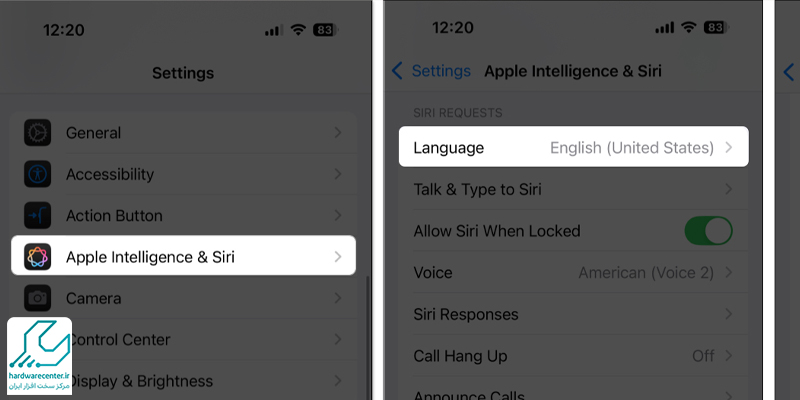
آموزش تغییر صدا و لهجه سیری
علاوه بر زبان، جنسیت صدای سیری هم قابل تغییر است تا صدای مردانه یا زنانه برای دستیار صوتی انتخاب کنید. همچنین، بر اساس زبانی که انتخاب کردهاید، امکان انتخاب لهجه های مختلف نیز فراهم است. مثلاً اگر زبان سیری روی انگلیسی تنظیم شده باشد، لهجههای مختلف مانند آمریکایی، بریتانیایی یا استرالیایی را انتخاب می کنید. برای اعمال این تغییرات:
- دوباره وارد تنظیمات شوید و گزینه «Apple Intelligence & Siri» را باز کنید.
- روی Voice» » ضربه بزنید و لهجه و جنسیت صدای سیری را به دلخواه خود انتخاب کنید.
نحوه فارسی کردن سیری آیفون
سیری به طور مستقیم از زبان فارسی پشتیبانی نمیکند و نمیتوانید از طریق تنظیمات آیفون زبان آن را به فارسی تغییر دهید. اما چگونه میتوان سیری را به فارسی “شبیهسازی” کرد؟ راه حل استفاده از اپلیکیشن Shortcuts است. این برنامه به صورت پیشفرض روی آیفون شما نصب است؛ اگر آن را پیدا نکردید، باید از اپ استور آن را دانلود کنید. سپس مراحل زیر را انجام دهید:
برنامه Shortcuts را باز کنید.
در بالای صفحه سمت راست، روی آیکون «Add Shortcut» ضربه بزنید.
گزینه «Add Action» را انتخاب کنید.
حالا در نوار جستجو، نوع دستوری که میخواهید تعریف کنید را تایپ کنید. به عنوان مثال، برای تنظیم فرمان تماس با شخص خاص، عبارت «Call» را جستجو کنید؛ یا برای ارسال پیام، «Messages» را وارد نمایید.
پس از انتخاب دستور مورد نظر، بسته به نوع آن، مراحل بعدی را انجام دهید. مثلاً اگر «Call» یا «Messages» را انتخاب کردید، روی «Contact» ضربه بزنید و نام مخاطب مورد نظر را انتخاب کنید. اگر قصد پخش موسیقی دارید، باید آهنگ مورد نظر را تنظیم نمایید.
سپس روی «Next» ضربه بزنید.
در کادر «Shortcut Name» عبارتی را بنویسید که میخواهید با گفتن آن به زبان فارسی (اما به صورت فینگلیش) سیری فرمان را اجرا کند. به عنوان مثال، برای تماس با دوستتان علی، بنویسید:
be ali zang bezan
- در نهایت «Done» را لمس کنید.
حالا اگر با گفتن «Hey Siri» دستیار را فعال کنید و بگویید «be ali zang bezan»، سیری به طور خودکار با دوست شما تماس خواهد گرفت.
به همین صورت، فرمان های مختلفی مثل تنظیم آلارم، پخش آهنگ خاص، نوشتن یادداشت، باز کردن برنامه هایی مانند اینستاگرام و غیره را با ساخت شورتکاتهای متفاوت تعریف می کنید و از سیری به زبان فارسی بهره می برید.
به جای صحبت کردن با سیری، درخواستهای خود را تایپ کنید
اگر تلفظ روان کلمات انگلیسی برایتان دشوار است و سیری نمیتواند جملات شما را درست تشخیص دهد، از روش دیگری استفاده کنید. با تایپ کردن دستورات، امکان تعامل با سیری فراهم است. برای فعال کردن این قابلیت، مراحل زیر را دنبال کنید:
وارد تنظیمات (Settings) آیفون شوید.
گزینه «Accessibility» را انتخاب کرده و سپس وارد بخش «Siri» شوید.
حالا گزینه «Type to Siri» را فعال کنید.
از این پس هر وقت خواستید با سیری کار کنید، کافی است دکمه کناری گوشی را فشار داده و نگه دارید، سپس متن فرمان خود را در کادر مربوطه تایپ کنید.
چگونه سیری را به صفحه اصلی اضافه کنیم؟
علاوه بر اجرای فرمان های صوتی، سیری پیشنهادات هوشمندانه ای بر اساس الگوی استفاده روزانه شما ارائه می دهد.
این دستیار هوشمند به شما کمک میکند تا سریع تر به تماسهای ب یپاسخ یا پیام های مهم پاسخ دهید. برای دسترسی آسان تر به این پیشنهادات، ویجت «Siri Suggestions» را به صفحه اصلی آیفون خود اضافه کنید:
انگشتتان را روی صفحه اصلی نگه دارید تا حالت ویرایش فعال شود.
سپس روی «Edit» و بعد «Add Widget» ضربه بزنید.
به پایین صفحه بروید و «Siri Suggestions» را پیدا کنید.
دکمه «Add Widget» را لمس کنید تا ویجت به صفحه اضافه شود.
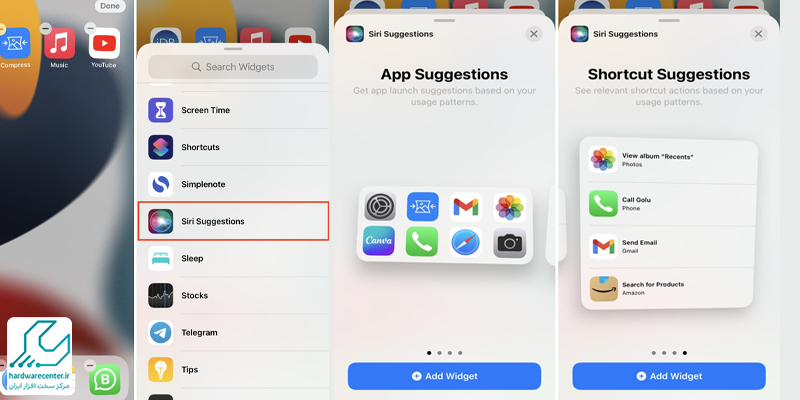
چگونه برنامههای پیشنهادی سیری را سفارشی کنیم؟
برای مدیریت و انتخاب برنامههایی که سیری به شما پیشنهاد میدهد، مراحل زیر را دنبال کنید:
وارد تنظیمات شوید.
گزینه «Apple Intelligence & Siri» را باز کنید.
در بخش «Siri App Access» روی «Apps» ضربه بزنید.
برنامههای دلخواه خود را انتخاب کنید.
سپس گزینههای «Show on Home Screen» و «Suggest App» را فعال کنید تا برنامهها در صفحه اصلی و پیشنهادات سیری نمایش داده شوند.
خاموش کردن Siri App Suggestions
پیشنهادات سیری بسیار کاربردی و مفید هستند، اما اگر تمایل دارید برخی برنامهها را از لیست پیشنهادات سیری حذف کنید، کافی است مراحل زیر را انجام دهید:
به مسیر Settings > Apple Intelligence & Siri بروید.
روی Apps ضربه زده و برنامه موردنظر را انتخاب کنید.
سپس گزینههای «Show on Home Screen» و «Suggest App» را غیر فعال کنید تا آن برنامه دیگر در پیشنهادات سیری ظاهر نشود.
لیست دستورات کاربردی سیری
دستیار صوتی هوشمند اپل توانایی انجام بسیاری از کارها را دارد؛ از جمله برقراری تماس تلفنی و تماس فیس تایم، ارسال پیامک و ایمیل، تنظیم جلسات و یادآورها در تقویم، تنظیم آلارم و تایمر، انجام محاسبات ریاضی، اجرای برنامهها، کنترل دستگاههای خانه هوشمند و موارد دیگر.
اگر به زبان انگلیسی مسلط هستید، بهراحتی از دستورات ساده سیری استفاده کنید. در غیر این صورت، برخی از دستورات پرکاربرد را به زبان فارسی (با استفاده از روش تعریف شورتکات در برنامه Shortcuts) تنظیم کنید تا راحتتر به کارتان بیاید. در ادامه تعدادی از دستورات پرکاربرد سیری را آورده ایم:
(نام مخاطب) Call = تماس با مخاطب خاص
Answer the phone = جواب دادن به تماس
Hang up = قطع تماس
(نام مخاطب) Text = ارسال پیامک به مخاطب خاص
(نام مخاطب) Send an email to = ارسال ایمیل به مخاطب
Read my messages = خواندن پیامهای دریافتی
(نام برنامه) Open = باز کردن برنامه خاص
Take a picture = گرفتن عکس با دوربین
Take a selfie = گرفتن سلفی
(نام گزینه) Turn on/off = روشن یا خاموش کردن گزینهای خاص؛ مثلاً «Turn on Wi-Fi» برای فعال کردن وایفای
Increase/decrease brightness = افزایش یا کاهش روشنایی صفحه
Mute my phone = بیصدا کردن گوشی
End alarm یا Snooze alarm = خاموش یا تعویق انداختن صدای آلارم
What song is this = شناسایی نام آهنگ در حال پخش
Enable/Disable Dark Mode = فعال یا غیرفعال کردن حالت تاریک
Change the volume to X percent = تنظیم حجم صدا روی درصد مشخص
(زمان مشخص) Set a timer for = تنظیم تایمر برای مدت زمان مشخص
(زمان مشخص) Set an alarm for = تنظیم زنگ هشدار برای زمان معین
(موضوع مشخص) Search for = جستجو در اینترنت درباره موضوعی خاص
What time is it = اطلاع از ساعت فعلی
نحوه خاموش کردن سیری
اگرچه سیری دستیار صوتی مفیدی است و کارهای زیادی برای شما انجام می دهد، اما اگر میخواهید این قابلیت را بهطور کامل غیرفعال کنید، مراحل زیر را دنبال کنید:
به تنظیمات (Settings) آیفون بروید.
وارد بخش «Apple Intelligence & Siri» شوید.
در قسمت «Siri Requests»، گزینه «Talk & Type to Siri» را انتخاب کنید.
سپس حالت «Off» را فعال نمایید.
همچنین گزینههای Press Side Button for Siri» » و Type to Siri» » را خاموش کنید تا سیری به طور کامل غیرفعال شود.